如何将Word文档变成0字节 Word文档变成图片的方法
时间:2017-07-04 来源:互联网 浏览量:
今天给大家带来如何将Word文档变成0字节,Word文档变成图片的方法,让您轻松解决问题。
从网上拷贝到Word中的表格看起来总觉得别扭,如何将其变成Word原生表格的模样?在文档中输入的数字列表,如何才能快速变成Word表格?下面我们就来一步一步解开问题的答案。
下表是从网上复制到Word中的一个表格,数据是我们需要的,但样式不是我们想要的。我们要正宗的Word味表格。
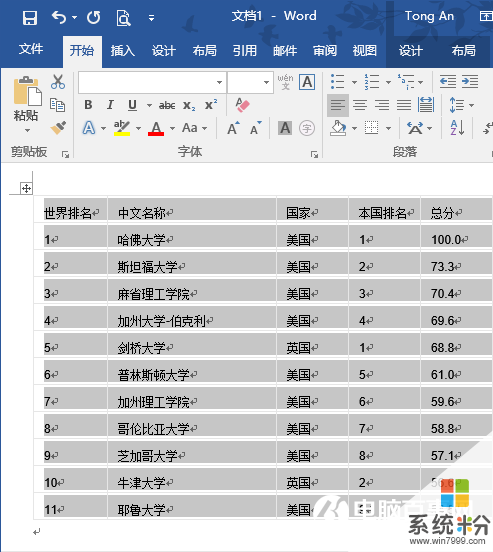
这时,只需将鼠标移动到表格右下角,在粘贴选项中选择“只保留文本”图标按钮。
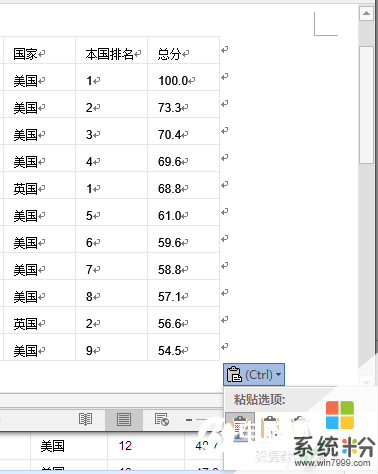
之后我们看到,表格变成纯文本的行了,但在视觉上却不再是对齐的了,显得乱糟糟的。
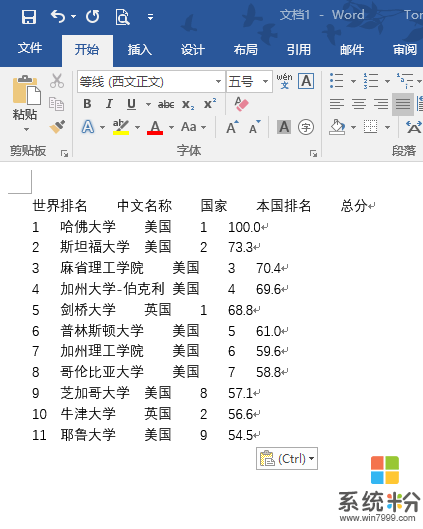
那么,如何才能让些数据回归我们所希望的Word中原生表格样式呢?我们先选中这些数据,然后依次点击“插入→表格→文本转换成表格”命令。

随后弹出设置窗口,直接点击“确定”按钮。

再看Word窗口,已经出现了我们想要的表格样式。
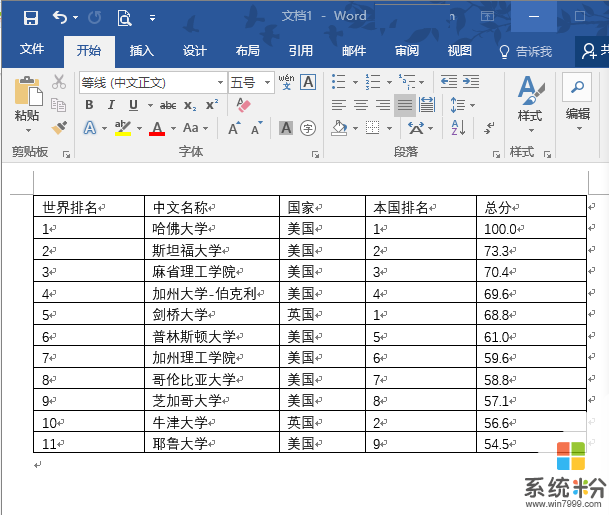
这里我们使用了一个文本变表格的技巧,其实这其中还有许多可扩展的成分。比方说,我们可以自己手动输入每行的表格数据,每个数据可以选择用半角逗号、空格、Tab制表符甚至其他我们任意指定的半角符号来间隔。在输入所有行的数据之后,选中这些数据,然后执行“文本转成表格”命令。关键的诀窍来了,这时要在表格转换设置窗口中,选择在输入数据时所用的间隔号的类型,如下图所示,类型不能选错。
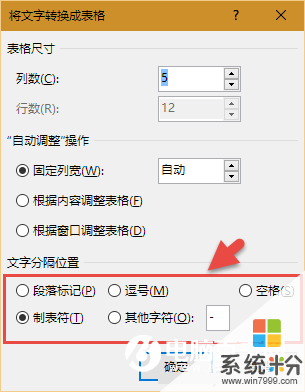
除此此外,我们还可以在文本窗口中,通过点选左上角的对齐标志选择按钮,给每一列数据设置对齐标志。这样,数据看起来就不是乱糟糟的了,在转换成表格之后,也会按设置的对齐格式对齐。

Excel函数怎么规避特殊数字 Excel巧用函...下一篇
极限竞速地平线3闪退解决方法 极限竞速...
以上就是如何将Word文档变成0字节,Word文档变成图片的方法教程,希望本文中能帮您解决问题。
相关教程
- ·将PDF文件转换成word文档、TXT文档的方法。PDF文件怎样转换成word文档、TXT文档?
- ·将pdf文件转换成word文档的方法。pdf文件如何转换成word文档?
- ·换电脑如何保持word文档的字体不变? 换电脑保持word文档的字体不变的方法
- ·ppt如何转换成word文档。 ppt转换成word文档的方法。
- ·如何把写字板文档保存成txt文档/Word文档? 把写字板文档保存成txt文档/Word文档的方法
- ·怎样将一个word文档按页分割成多个word文档? 将一个word文档按页分割成多个word文档的方法?
- ·戴尔笔记本怎么设置启动项 Dell电脑如何在Bios中设置启动项
- ·xls日期格式修改 Excel表格中日期格式修改教程
- ·苹果13电源键怎么设置关机 苹果13电源键关机步骤
- ·word表格内自动换行 Word文档表格单元格自动换行设置方法
电脑软件热门教程
- 1 iphone控制电脑开机的方法有哪些 iphone如何控制电脑开机
- 2 手机怎样上facebook 手机上facebook的方法有哪些
- 3 Excel中If函数的使用方法
- 4电脑怎么卸载2345 2345浏览器彻底卸载方法
- 5怎么设置电脑图标随意摆放 设置电脑图标随意摆放的方法
- 6Windows Phone 8.1 投影我的屏幕如何使用 Windows Phone 8.1 投影我的屏幕使用的方法有哪些
- 7iPhone播放视频怎么去广告 iPhone播放视频去广告的方法
- 8如何让电脑桌面显示日历 让电脑桌面显示日历的方法
- 9硬盘要怎么正确进行分区 硬盘要正确进行分区的方法
- 10评论:Win10(WP10)应成为微软核心
